)
)
Nel mondo frenetico di oggi, il lavoro non conosce confini. Che tu sia in movimento, a casa o a metà strada in tutto il mondo, la necessità di accedere al tuo computer di lavoro o a applicazioni critiche può sorgere in qualsiasi momento. La domanda di oggi è come utilizzare il desktop remoto. È interessante notare che è qui che TSplus Remote Access brilla, offrendoti la massima flessibilità per lavorare senza problemi da qualsiasi posizione. E meravigliosamente, è completamente scalabile, quindi la dimensione è una semplice questione di organizzazione e pianificazione.

TSplus Remote Access Prova Gratuita
Alternativa definitiva a Citrix/RDS per accesso a desktop/app. Sicuro, conveniente, on-premises/cloud
Sbloccare la libertà: lavora in movimento con TSplus Remote Access Desktop
Sono finiti i giorni in cui il tuo lavoro era legato a una scrivania fisica in ufficio. TSplus ti consente di liberarti dalla posizione fisica, permettendoti di sfruttare appieno il potenziale delle tue risorse IT mentre sei in movimento. In questa guida, ti guideremo prima attraverso i passaggi per configurare e iniziare a utilizzare TSplus Remote Access.
Ora, questa è una nuova interpretazione di un argomento che ho trattato alcuni mesi fa. qui Da un punto di vista di Remote Access, c'era ancora molto da dire. Tenendo presente ciò, il nostro prossimo passo sarà mettere in evidenza le straordinarie capacità di questo software per mantenerti produttivo, ovunque tu sia. Oppure, per parafrasare: “come” fare uso di TSplus Remote Access per i tuoi desktop" per mostrare alcune delle sue potenzialità.
Quindi, immergiamoci nel mondo di TSplus e scopriamo come puoi massimizzare la tua efficienza e lavorare da qualsiasi luogo con facilità.
Come utilizzare la funzionalità di Desktop Remoto? Segui questi passaggi:
-
Accesso TSplus Remote Access:
Prima di tutto, assicurati di avere TSplus Remote Access installato e configurato sul tuo sistema Se non lo hai già installato, puoi ottenere il nostro software dal nostro sito web. Puoi acquistarlo direttamente o utilizzare il periodo di prova per testarlo gratuitamente. -
Avvia il Client TSplus:
Apri l'applicazione client TSplus sul tuo computer. Questo software client ti consente di connetterti a desktop e applicazioni remote. -
Inserisci i dettagli di connessione:
Di solito dovrai inserire i seguenti dettagli:- Indirizzo del server: Inserisci l'indirizzo IP o il nome host del server remoto a cui desideri connetterti.
- Nome utente e password: Fornisci le tue credenziali per autenticarti sul server remoto.
-
Seleziona Desktop Remoto o Applicazione:
A seconda delle tue esigenze, puoi scegliere di connetterti a un desktop remoto completo o solo a specifiche applicazioni pubblicate tramite TSplus. Inoltre, puoi consentire o vietare a determinati utenti alcune azioni o accessi. La console di gestione consente l'amministrazione delle autorizzazioni e degli accessi in relazione a utenti e gruppi, tra gli altri parametri. -
Connetti:
Clicca sul pulsante "Connetti" o "Accedi" per stabilire una connessione remota. -
Sessione Desktop Remoto:
Se hai selezionato un desktop remoto completo, ora hai accesso al computer remoto come se fossi fisicamente presente davanti ad esso. Infatti, puoi eseguire applicazioni, accedere a file e svolgere compiti, proprio come faresti su un desktop locale. -
Disconnetti:
Quando hai terminato la tua sessione remota, assicurati di disconnetterti o scollegarti correttamente per garantire la sicurezza.
Alcune osservazioni - Sulle versioni e sui vantaggi degli aggiornamenti e del supporto
Ricorda, i passaggi specifici possono variare a seconda della versione di TSplus che stai utilizzando e della configurazione del tuo sistema. Fai sempre riferimento alla nostra documentazione online per istruzioni dettagliate e aggiornate.
Inoltre, raccomandiamo vivamente ai nostri clienti di iscriversi ai nostri servizi di Aggiornamenti e Supporto per avere sempre l'ultima versione più aggiornata del loro prodotto. Questa è una protezione essenziale contro bug e problemi di sicurezza. (Per darti un'idea, ecco l'attuale listino prezzi al momento della pubblicazione: TSplus Prezzi Se necessario, puoi sempre trovare la versione più recente sul nostro webshop.
Se necessario, il nostro personale di supporto forma un team reattivo e proattivo disponibile quasi in qualsiasi momento grazie alla loro presenza globale. Puoi contattarli creando un ticket di supporto e contattandoli anche telefonicamente e via email. Hanno le conoscenze e le competenze per fornirti informazioni personalizzate in base alla tua configurazione.
Anche nella nostra suite software TSplus: Server Monitoring, Remote Support e Advanced Security
Remote Access ha anche capacità di gestione delle farm e il nostro software di Server Monitoring si integra perfettamente con le sue capacità di monitoraggio della rete per offrirti un migliore controllo (remoto) sulla tua infrastruttura IT nel suo complesso.
Inoltre, il Supporto Remoto mette la manutenzione IT e la risoluzione dei problemi a portata di mano, così come la condivisione delle competenze e la formazione. Offre anche ai tuoi team una nuova libertà di programmazione con accesso non presidiato e Wake-on-LAN e presto avrà una nuova funzionalità extra speciale.
Infine, mentre TSplus Remote Access ti consente di lavorare da qualsiasi luogo con facilità, è fondamentale garantire la sicurezza e la protezione della tua infrastruttura IT. Entra in gioco 2FA, che si integra con il nostro software e aiuta a mantenere l'integrità delle password, e TSplus Advanced Security, che è il guardiano del tuo regno digitale.
Migliorare la tua sicurezza IT con TSplus Advanced Security
Quindi, concentriamoci su Advanced Security per un momento.
- Cybersecurity completa: TSplus Advanced Security è una soluzione tutto-in-uno progettata per contrastare gli attacchi informatici sui tuoi server Windows. Funziona come uno scudo impenetrabile, difendendo i tuoi dati e le tue applicazioni critiche dall'evoluzione costante delle minacce. Con le sue funzionalità robuste, protegge il tuo ambiente IT, garantendo che il tuo lavoro e i tuoi dati non siano solo mobili ma anche sicuri.
- Prevenzione delle minacce in tempo reale: La Sicurezza Avanzata non si limita a reagire alle minacce; le anticipa. Identifica e neutralizza proattivamente potenziali intrusi, proteggendo i tuoi sistemi e le informazioni sensibili 24 ore su 24, 7 giorni su 7. Inoltre, man mano che impara a conoscere le abitudini degli utenti, nota qualsiasi attività insolita e quindi potenzialmente dannosa all'interno del sistema con crescente precisione e velocità.
- Tranquillità: Con Advanced Security, puoi stare tranquillo che il tuo lavoro è protetto, permettendoti di concentrarti su ciò che conta davvero: la produttività e il successo della tua azienda.
Il Mondo a Portata di Mano:
Con l'avanzare della tecnologia, il mondo sembra rimpicciolirsi. I confini si sfumano mentre le opzioni e le opportunità abbondano. TSplus Remote Access e il resto della nostra suite software ridefiniscono insieme le possibilità del lavoro remoto, permettendoti di accedere a un mondo di opportunità da qualsiasi angolo del globo.
Per concludere su come utilizzare il Desktop Remoto:
Non aspettare di vivere la libertà e la sicurezza che TSplus offre. Che tu sia un professionista IT esperto o un imprenditore che cerca di massimizzare la produttività, ora è il momento di agire. Fai il primo passo verso un'attività più efficiente, sicura e connessa.
Cogli l'attimo e inizia oggi stesso
-
Acquista ora:
Sblocca il pieno potenziale di TSplus Remote Access e il nostro altro software. Investi nel futuro della tua azienda, oggi. -
Prova di 15 giorni:
Non sei ancora convinto? Prova il nostro software con la nostra prova di 15 giorni per sperimenta il potere di TSplus in prima persona .
E scopri come TSplus trasforma il modo in cui lavori, migliora il potenziale dell'azienda e protegge sia i tuoi dati che le tue infrastrutture.
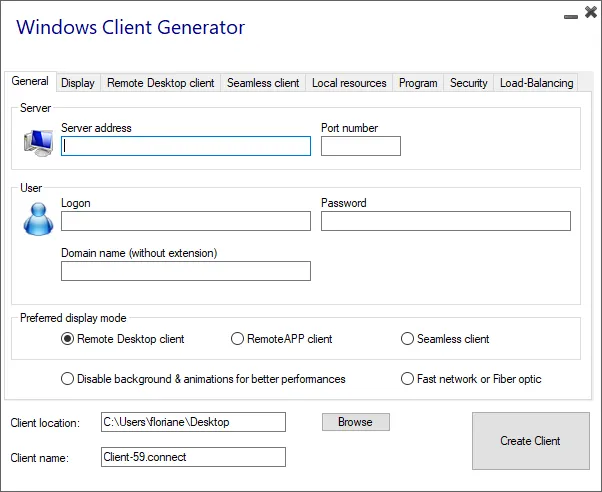

TSplus Remote Access Prova Gratuita
Alternativa definitiva a Citrix/RDS per accesso a desktop/app. Sicuro, conveniente, on-premises/cloud














)
)
)